Supprimer Ofoq virus (Les étapes de décryptage inclues)
Guide de suppression de virus Ofoq
Quel est Ofoq ransomware?
Le rançongiciel Ofoq est un virus qui affecte considérablement la machine en plus de verrouiller les données courantes
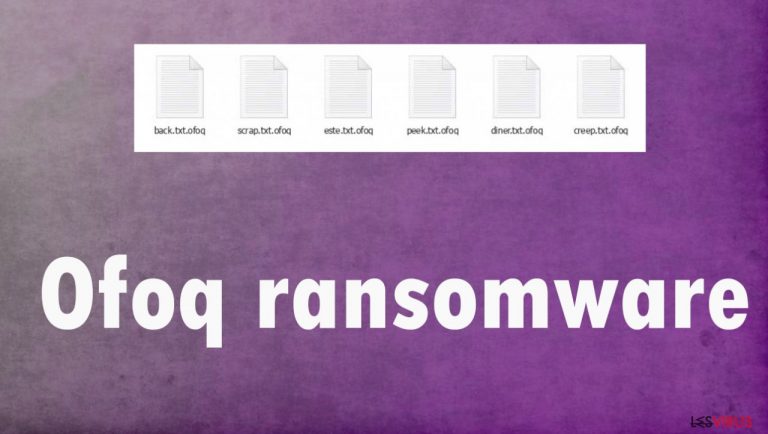
Le virus de fichier Ofoq est une infection qui prend le contrôle de la machine et qui peut nuire de manière significative aux performances. Le virus utilise un algorithme de cryptage et recourt au verrouillage des fichiers, ce qui explique les demandes d'argent faites ultérieurement. Les rançongiciels appartiennent à une catégorie particulière de menaces centrées sur l'extorsion d'argent et le cryptage de fichiers.
La menace consiste à modifier le code original d'un document, d'une image, d'un fichier audio ou d'un fichier vidéo. Le rançongiciel Ofoq peut affecter les archives ou les bases de données, mais l'altération des données dans les dossiers système est une question à part. Ces derniers ne seront pas chiffrés, par contre le rançongiciel risque d'endommager la machine.
Les menaces de ce type sont susceptibles de véhiculer d'autres menaces, de modifier les paramètres et de désactiver des fonctions sur la machine, ce qui fait que les victimes n'ont pas beaucoup de possibilités de décryptage, de restauration des fichiers ou même de suppression du virus. Le virus de fichier Ofoq est une menace nuisible qui doit être supprimée le plus tôt possible parce que l'infection peut désactiver diverses fonctions et vous priver de toute solution.
Plus de détails sur le rançongiciel
| Nom | Rançongiciel Ofoq |
|---|---|
| Type | Verrouilleur de fichiers, cryptovirus |
| Extension du fichier | .ofoq |
| Famille | Virus de fichier STOP/ rançongiciel Djvu |
| Emails de contact | support@bestyourmail.ch, datarestorehelp@airmail.cc |
| Note de rançon | _readme.txt |
| Montant de la rançon | 490 $/980 $ |
| Suppression de la menace | Les outils anti-malware permettent un nettoyage complet du système et la suppression des virus |
| Réparation | FortectIntego ainsi que d'autres outils PC peuvent permettre de résoudre les problèmes liés aux dommages causés par les virus |
Le virus rançongiciel Ofoq est discret et ne présente aucun symptôme dû à sa méthode d'infiltration furtive. Le virus verrouille les fichiers présents sur la machine et leur attribue l'extension .ofoq afin de désigner les données affectées. Après le processus de cryptage, vient le tour des demandes d'argent sous la forme d'un fichier _readme.txt déposé dans différents dossiers de l'ordinateur.
Le message indiqué dans la demande de rançon :
ATTENTION!
Don't worry, you can return all your files!
All your files like pictures, databases, documents and other important are encrypted with strongest encryption and unique key.
The only method of recovering files is to purchase decrypt tool and unique key for you.
This software will decrypt all your encrypted files.
What guarantees you have?
You can send one of your encrypted file from your PC and we decrypt it for free.
But we can decrypt only 1 file for free. File must not contain valuable information.
You can get and look video overview decrypt tool:
hxxps://we.tl/t-4Xcf4IX21n
Price of private key and decrypt software is $980.
Discount 50% available if you contact us first 72 hours, that's price for you is $490.
Please note that you'll never restore your data without payment.
Check your e-mail « Spam » or « Junk » folder if you don't get answer more than 6 hours.To get this software you need write on our e-mail:
support@bestyourmail.chReserve e-mail address to contact us:
datarestorehelp@airmail.cc
Les cybercriminels derrière cette menace sont des extorqueurs de crypto-monnaies qui ne se soucient que de l'argent. Pour cette raison, il est fortement déconseillé de donner suite à leurs revendications et de prendre contact avec eux ou de leur verser la somme réclamée. Le virus du rançongiciel Ofoq est en mesure de cacher les procédures par de fausses fenêtres contextuelles de mises à jour ou d'alertes d'erreur, de sorte que les gens ne se soucient pas tant des problèmes de vitesse ou de performances.
Les concepteurs du virus exigent un paiement en bitcoins dans les 72 premières heures, après quoi la somme de 490 dollars se voit doublée. Ceci est la tactique employée pour effrayer les gens et les inciter à payer, ainsi que la méthode qui devrait pousser les gens à faire confiance aux criminels et à les contacter à propos du paiement. Les experts déconseillent cela[ ref en-2 ] étant donné que cela peut entraîner d'autres conséquences suite à la communication avec les concepteurs du virus de fichier Ofoq.
Décryptage de certaines versions
Cette menace fait partie de la famille des rançongiciels Djvu, qui compte plus de 500 variantes, dont beaucoup ont été publiées et améliorées. Des versions sont publiées au moins une fois par semaine, et les derniers virus publiés cette année, tels que, Aawt, Aabn, Aayu ont été perfectionnés et sont désormais impossibles à décrypter. Le virus rançongiciel Ofoq figure parmi ces versions non décryptables.
Cela est déterminé en fonction des identifiants utilisés principalement lors des procédures de cryptage, que ce soit hors ligne ou en ligne. Avant 2019, les clés hors ligne constituaient la principale méthode, et l'outil a été développé là-dessus, en revanche, les versions récentes sont axées sur les clés en ligne, ce qui explique pourquoi les variantes ne peuvent pas être décryptées.
Ces identifiants peuvent être uniques pour chaque appareil – en ligne – ou être identiques pour toutes les victimes de la même version – hors ligne. Cependant, il arrive que la connexion aux serveurs distants échoue et que le virus doive utiliser des identifiants hors ligne à la place pour certains des appareils. Il est donc conseillé de vérifier la possibilité de décrypter le virus du fichier Ofoq avant de chercher d'autres méthodes.
Si vous êtes victime d'une infection par l'une des variantes de Djvu, essayez donc d'utiliser Emsisoft decryptor for Djvu/STOP. Il faut savoir que cet outil ne sera pas efficace pour tout le monde – il est utile uniquement si les données ont été verrouillées avec un identifiant hors ligne dû au fait que le logiciel malveillant n'a pas réussi à communiquer avec ses serveurs distants.
Procédures d'élimination du virus
Les rançongiciels constituent un problème grave pour de nombreux utilisateurs, et ces menaces sont de plus en plus répandues ces dernières années car les concepteurs de logiciels malveillants réalisent des versions plus perfectionnées de ces menaces et recourent à diverses méthodes de distribution. Le rançongiciel Ofoq peut se propager silencieusement et avoir un impact important sur les machines.
Ces programmes sont capables de lancer des processus nuisibles et d'injecter des logiciels malveillants afin d'assurer leur permanence. L'utilisation d'outils anti-malware est toujours recommandée pour des menaces de ce type, mais les taux de détection des antivirus indiquent que le processus de suppression avec des outils antivirus peut réussir ici. En exécutant un outil comme SpyHunter 5Combo Cleaner ou Malwarebytes, vous pouvez éliminer proprement le virus du rançongiciel Ofoq.
Les analyses approfondies du système auxquelles procèdent ces outils antivirus permettent de détecter toutes les menaces potentielles et de débarrasser la machine des virus. L'analyse de l'ordinateur à l'aide d'un outil de sécurité ou d'un moteur de détection antivirus permet de repérer tous les fichiers et programmes malveillants tels que les rançongiciels et les chevaux de Troie.
Puis, les utilisateurs peuvent mettre fin à toutes les applications détectées et nettoyer le système de tous les fichiers du virus rançongiciel Ofoq. Cependant, il ne s'agit pas d'un décryptage de virus ou d'une récupération de fichiers. Les machines doivent donc encore faire l'objet d'une maintenance, et les données atteintes par le verrouillage de fichiers ne sont pas restaurées lors de la suppression de la menace.
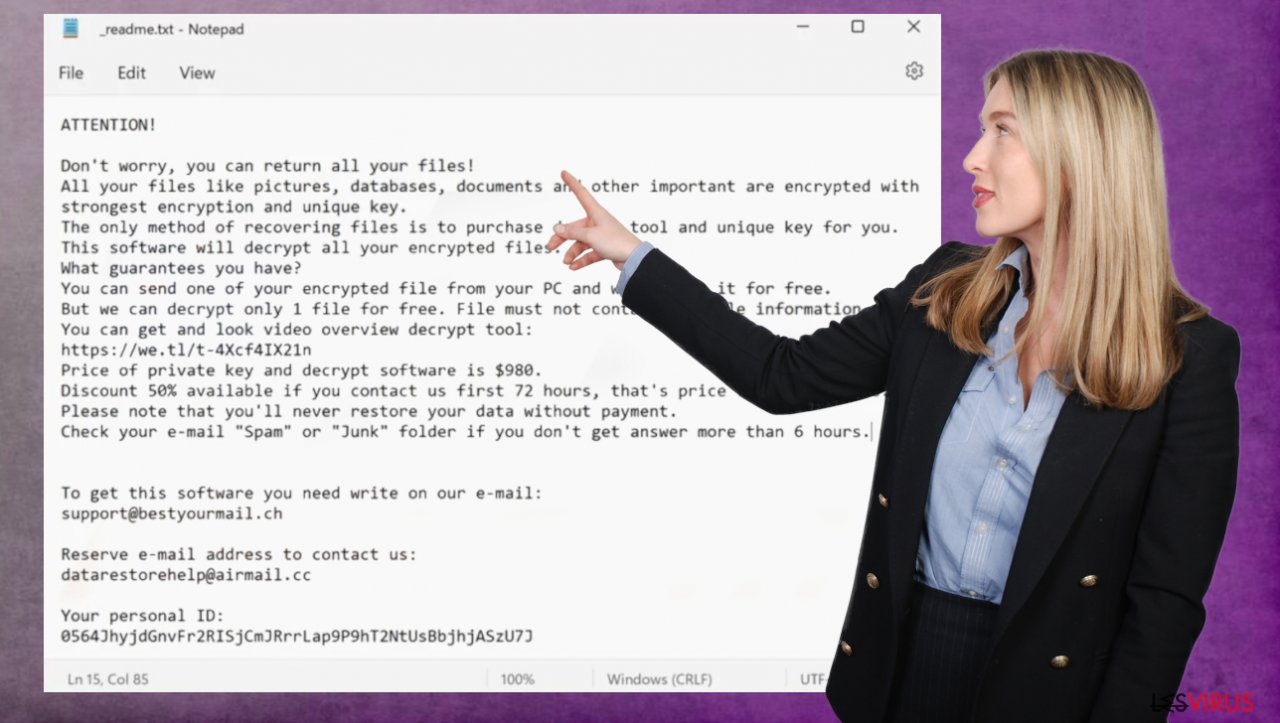
Restauration du système
Lorsqu'un ordinateur est victime d'un logiciel malveillant, son système est altéré et change de comportement. À titre d'exemple, une infection est susceptible de modifier la base de données du registre Windows, d'endommager les sections vitales de démarrage et autres, de supprimer ou de corrompre les fichiers DLL, etc. Lorsqu'un fichier système est endommagé par un logiciel malveillant, l'antivirus n'est pas en mesure d'y remédier et laisse le fichier tel qu'il est. De ce fait, les utilisateurs risquent d'être confrontés à des problèmes de performances, de stabilité et de convivialité, à tel point qu'une réinstallation complète de Windows est nécessaire.
C'est pourquoi nous recommandons vivement d'utiliser une technologie de réparation FortectIntego unique en son genre et brevetée. Il peut non seulement réparer les dommages provoqués par les virus après l'infection, mais il est également capable de supprimer les logiciels malveillants qui se sont déjà introduits dans le système grâce aux différents moteurs utilisés par le programme. De plus, l'application est en mesure de résoudre divers problèmes liés à Windows qui ne sont pas causés par des infections de logiciels malveillants, par exemple, les erreurs d'écran bleu, les blocages, les erreurs de registre, les DLL endommagées, etc.
- Téléchargez l'application en cliquant sur le lien ci-dessus
- Cliquez sur le fichier ReimageRepair.exe

- Si le contrôle des comptes d'utilisateur (UAC) apparaît, sélectionnez Oui
- Appuyez sur Installer et patientez jusqu'à ce que le programme termine le processus d'installation

- L'analyse de votre machine commence immédiatement

- Une fois terminée, vérifiez les résultats – ils seront énumérés dans le Résumé
- Vous pouvez à présent cliquer sur chacun des problèmes et les résoudre manuellement
- Si vous constatez de nombreux problèmes que vous trouvez difficiles à résoudre, nous vous recommandons d'acheter la licence et de les résoudre automatiquement.
Guide de suppression manuel de virus Ofoq
Rançongiciel : mesures importantes à prendre avant de commencer la suppression de Ofoq
Le cryptage des fichiers et l'infection par un rançongiciel sont deux processus indépendants (bien que le second ne soit pas possible sans le premier). Cependant, il est important de comprendre que les logiciels malveillants effectuent diverses modifications dans un système d'exploitation Windows, changeant fondamentalement la façon dont il fonctionne.
IMPORTANT pour ceux qui n'ont pas de sauvegardes ! →Si vous tentez d'utiliser immédiatement un logiciel de sécurité ou de récupération, vous risquez de perdre définitivement vos fichiers, et même un décrypteur en état de marche ne pourrait alors pas les sauvegarder.
Avant de procéder aux instructions de suppression ci-dessous, vous devez copier les fichiers Ofoq ransomware cryptés sur un support distinct, tel qu'une clé USB ou un SSD, puis les déconnecter de votre ordinateur. Les données cryptées ne contiennent aucun code malveillant, de sorte qu'il est possible de les transférer en toute sécurité vers d'autres appareils.
Les instructions ci-dessous peuvent sembler à première vue compliquées et décourageantes, mais elles ne sont pas difficiles à comprendre tant que vous suivez chacune des étapes dans le bon ordre. Ce guide complet et gratuit vous aidera à gérer correctement le processus de suppression des logiciels malveillants et de récupération des données.
Si vous avez des questions, des remarques ou des difficultés à suivre les instructions, n'hésitez pas à nous contacter via la section Demander.
IMPORTANT ! →Il est crucial d'éliminer complètement l'infection par les logiciels malveillants de l'ordinateur avant de lancer le processus de récupération des données, sinon les logiciels rançongiciels risquent de réencrypter les fichiers récupérés des sauvegardes à plusieurs reprises.
Rançongiciel : modification ou suppression du fichier hôte
Il arrive que certains rançongiciels altèrent le fichier hôte de Windows dans le but d'empêcher les utilisateurs d'accéder à certains sites Web en ligne. Par exemple, les versions du rançongiciel Djvu ajoutent des dizaines d'entrées comportant des URL de sites Web liés à la sécurité, tels que 2-spyware.com. Chacune de ces entrées signifie que les utilisateurs ne seront pas en mesure d'accéder aux adresses web indiquées et qu'au lieu de cela, ils recevront une erreur.
Ci-dessous figure un exemple d'entrées de fichier « hôte » injectées par un rançongiciel :

Pour retrouver la possibilité d'accéder à tous les sites Web sans restrictions, il faut soit supprimer le fichier (Windows le recréera automatiquement), soit supprimer toutes les entrées créées par le malware. Si vous n'avez encore jamais manipulé le fichier « hôte », il suffit simplement de le supprimer en le sélectionnant et en appuyant sur les touches Maj + Suppr de votre clavier. Pour cela, rendez-vous à l'emplacement suivant :
C:\\Windows\\System32\\drivers\\etc\\

Rançongiciel : récupérer vos fichiers à l'aide d'un logiciel de récupération
Comme de nombreux utilisateurs négligent souvent de préparer des sauvegardes de données adéquates avant d'être attaqués par un rançongiciel, ils risquent de perdre définitivement l'accès à leurs fichiers. Il est également très risqué de payer les criminels, car ils risquent de ne pas tenir leurs promesses et de ne jamais renvoyer l'outil de décryptage requis.
Bien que cela puisse paraître désolant, tout n'est pas perdu : un logiciel de récupération des données peut vous aider dans certaines situations (cela dépend fortement de l'algorithme de cryptage utilisé, du fait que le rançongiciel ait réussi ou non à exécuter les tâches programmées, etc.). Puisqu'il existe des milliers de variantes de rançongiciels, il est impossible de savoir tout de suite si un logiciel tiers fonctionnera pour vous.
C'est pourquoi nous vous conseillons d'essayer, quelle que soit la forme de rançongiciel qui a attaqué votre ordinateur. Avant de commencer, vous devez prendre connaissance de plusieurs points importants pour faire face à cette situation :
- Comme les données cryptées de votre ordinateur peuvent être endommagées de façon permanente par un logiciel de sécurité ou de récupération des données, vous devez d'abord en faire des sauvegardes – utilisez une clé USB ou un autre support de stockage.
- Ne tentez de récupérer vos fichiers en utilisant cette méthode qu'après avoir effectué une analyse avec un logiciel anti-malware.
Installer un logiciel de récupération des données
- Téléchargez Data Recovery Pro.
- Faites un Double clique sur Installer pour le lancer.

- Suivez les instructions apparaissant à l'écran pour installer le logiciel.

- Dès que vous appuyez sur le bouton Terminer, vous pouvez utiliser l'application.
- Sélectionnez Tout ou choisissez les dossiers individuels dans lesquels vous souhaitez récupérer les fichiers.

- Appuyez sur Suivant.
- En bas, activez la fonction Analyse approfondie et choisissez les disques que vous voulez analyser.

- Appuyez sur Analyser et attendez que l'analyse soit terminée.

- Vous pouvez maintenant choisir les dossiers/fichiers à récupérer – n'oubliez pas que vous avez aussi la possibilité de rechercher par le nom du fichier !
- Appuyez sur Récupérer pour récupérer vos fichiers.

Rançongiciel : Suppression manuelle des rançongiciels en Mode sans échec
Important! →
Le guide de suppression manuelle risque de se révéler trop compliqué pour les utilisateurs ordinaires d'ordinateurs. Une connaissance avancée en informatique est nécessaire pour l'exécuter correctement (si des fichiers vitaux du système sont supprimés ou endommagés, cela pourrait compromettre complètement Windows), et cela pourrait également prendre des heures. C'est pourquoi nous vous conseillons fortement d'utiliser plutôt la méthode automatique fournie ci-dessus.
Étape 1. Accéder au Mode sans échec avec la mise en réseau
La suppression manuelle des logiciels malveillants doit être effectuée de préférence dans le cadre du Mode sans échec.
Windows 7 / Vista / XP
- Cliquez sur Démarrer > Arrêter > Redémarrer > OK.
- Lorsque votre ordinateur est actif, commencez à appuyer sur la touche F8 (si cela ne fonctionne pas, essayez F2, F12, Suppr, etc. – tout dépend du modèle de votre carte mère) plusieurs fois jusqu'à ce que la fenêtre Options avancées de démarrage s'affiche.
- Sélectionnez le Mode sans échec avec mise en réseau dans la liste.

Windows 10 / Windows 8
- Faites un clic droit sur le bouton Démarrer et sélectionnez Paramètres

- Faites défiler vers le bas pour choisir Mise à jour et sécurité.

- Sur le côté gauche de la fenêtre, choisissez Récupération.
- Faites maintenant défiler vers le bas pour trouver la section Démarrage avancé.
- Cliquez à présent sur Redémarrer.

- Sélectionnez Résolution des problèmes

- Allez à la section Options avancées.

- Sélectionnez Paramètres de démarrage.

- Cliquez sur Redémarrer.
- Appuyez maintenant sur 5 ou cliquez sur 5) Activer le Mode sans échec avec la mise en réseau..

Étape 2. Mettre fin aux processus suspects
Le Gestionnaire de tâches Windows est un outil pratique qui montre tous les processus en cours d'exécution en arrière-plan. Si un logiciel malveillant exécute un processus, vous devez l'arrêter :
- Appuyez sur Ctrl + Maj + Échap sur votre clavier pour ouvrir le Gestionnaire des tâches de Windows.
- Cliquez sur Plus de détails.

- Faites défiler vers le bas jusqu'à la section Processus en arrière-plan, et recherchez tout ce qui est suspect.
- Faites un clic droit et sélectionnez Ouvrir l'emplacement du fichier.

- Retournez au processus, faites un clic droit et choisissez Fin de la tâche.

- Supprimez le contenu du dossier malveillant.
Étape 3. Vérifier le Démarrage du programme
- Appuyez sur Ctrl + Maj + Échap sur votre clavier pour ouvrir le Gestionnaire des tâches de Windows.
- Allez à l'onglet Démarrage.
- Faites un clic droit sur le programme suspect et choisissez Désactiver.

Étape 4. Supprimer les fichiers de virus
Les fichiers liés aux logiciels malveillants peuvent être trouvés à différents endroits de votre ordinateur. Voici des instructions qui pourraient vous aider à les repérer :
- Tapez Nettoyage de disque dans la barre de recherche Windows et appuyez sur Entrée.

- Sélectionnez le lecteur que vous souhaitez nettoyer (C : est votre lecteur principal par défaut, il est probablement celui qui contient les fichiers malveillants).
- Faites défiler la liste des Fichiers à supprimer et sélectionnez ce qui suit :
Temporary Internet Files
Downloads
Recycle Bin
Temporary files - Choisissez Nettoyer les fichiers système

- Vous pouvez également rechercher d'autres fichiers malveillants cachés dans les dossiers suivants (tapez ces entrées dans la barre de recherche Windows et appuyez sur Entrée) :
%AppData%
%LocalAppData%
%ProgramData%
%WinDir%
Une fois que vous avez terminé, redémarrez le PC en mode normal.
Enfin, vous devriez toujours penser à la protection de crypto-ransomwares. Afin de protéger votre ordinateur de Ofoq et autres ransomwares, utiliser un anti-spyware de bonne réputation, telles que FortectIntego, SpyHunter 5Combo Cleaner ou de Malwarebytes
Recommandé pour vous
Optez pour un bon navigateur web et améliorez votre sécurité grâce à un outil VPN
L'espionnage en ligne a connu ces dernières années une forte montée en puissance et les gens se montrent de plus en plus intéressés par les moyens de protéger leur vie privée en ligne. Le choix du navigateur le plus sûr et le plus confidentiel est l'un des moyens les plus simples afin de renforcer la sécurité.
Toutefois, il est possible de renforcer la protection et de créer une pratique de navigation totalement anonyme à l'aide du VPN Private Internet Access. Ce logiciel réachemine le trafic à travers différents serveurs, dissimulant ainsi votre adresse IP et votre géolocalisation. Grâce à la combinaison d'un navigateur web sécurisé et d'un VPN d'accès privé à Internet, vous pourrez naviguer sur Internet sans avoir le sentiment d'être espionné ou ciblé par des criminels.
Sauvegarder les fichiers pour une utilisation ultérieure, en cas d'attaque par un malware
Les problèmes de logiciels générés par des logiciels malveillants ou la perte directe de données due au cryptage peuvent entraîner des problèmes avec votre appareil voire des dommages permanents. Lorsque vous disposez de sauvegardes adéquates et à jour, vous pouvez facilement récupérer après un tel incident et reprendre le travail.
Il est crucial de créer des mises à jour de vos sauvegardes après toute modification sur l'appareil, afin de pouvoir revenir au point sur lequel vous travailliez lorsque des logiciels malveillants ont modifié quoi que ce soit ou que des problèmes avec l'appareil ont entraîné une corruption des données ou des performances.
Lorsque vous disposez de la version précédente de chaque document ou projet important, vous évitez ainsi toute frustration et toute panne. Cela s'avère pratique lorsque des logiciels malveillants surgissent de nulle part. Utilisez Data Recovery Pro pour la restauration du système.
